Peningkatan Kapabilitas untuk Menerima atau Menolak Permintaan Bergabung di Google Meet
Untuk menerima peserta rapat baru di Google Meet, sistem akan menampilkan kotak dialog penerimaan. Sayangnya, hal ini terkadang dapat mengganggu akses ke fitur rapat lainnya. Belum lagi, jika jumlah peserta yang masuk banyak, maka tampilan kotak dialog pun akan lebih besar sehingga memakan lebih banyak ruang layar. Sebagai solusi, Meet menghadirkan pembaruan. Seperti apa?
Pembaruan pengalaman penerimaan peserta Google Meet
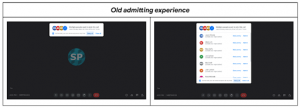
Photo Credit: Google Workspace Updates
Sebelumnya, kotak dialog penerimaan peserta akan menghalangi akses menuju fitur rapat lain di Meet. Selain itu, karena kotak dialog memakan begitu banyak ruang layar, host akan cenderung cepat menerima permintaan bergabung, tanpa mengecek ulang peserta yang masuk atau bahkan langsung menutup jendela notifikasi.
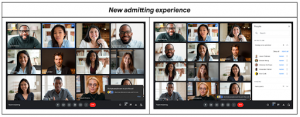
Photo Credit: Google Workspace Updates
Untuk pengalaman yang lebih baik, Meet kini memindahkan kotak dialog permintaan bergabung ke people panel. Di sini, pengguna dapat meluangkan waktu untuk meninjau permintaan bergabung tanpa mengganggu pengalaman rapat secara keseluruhan dan tanpa memblokir fungsionalitas fitur rapat Meet lainnya.
Baca juga: Update Terbaru untuk Google Meet di Perangkat Poly Studio
Cara menambahkan peserta rapat
Anda dapat menambahkan orang ke rapat video di Google Meet sebelum atau saat rapat berjalan. Selain itu, Anda juga dapat mengeluarkan peserta selama rapat.
Menambahkan ke rapat yang sedang berlangsung
Menambahkan orang ke rapat
- Di kanan bawah, klik People > Add people.
- Masukkan nama atau alamat email > Send email.
Bagikan info untuk bergabung ke rapat
- Di kanan bawah, klik meeting details.
- Klik Copy joining info.
- Tempel detail rapat ke dalam email atau aplikasi lain > Send email.
Menambahkan beberapa peserta sekaligus
Anda dapat dapat menambahkan beberapa peserta sekaligus ke rapat Meet. Namun, hanya penyelenggara rapat yang dapat melihat atau menyetujui permintaan untuk bergabung dalam rapat. Penyelenggara rapat harus tetap berada di rapat untuk menyetujui permintaan.
- Saat muncul permintaan untuk bergabung ke rapat, klik Admit atau Deny entry.
- Klik View all saat Anda memiliki beberapa peserta yang menunggu untuk bergabung dalam rapat. Pilih opsi:
- Di sebelah nama, klik Admit or Deny entry untuk menerima atau menolak peserta satu per satu.
- Klik Admit all atau Deny all untuk menerima atau menolak semua peserta sekaligus.
Mengeluarkan peserta rapat
- Arahkan kursor ke kotak peserta yang ingin dikeluarkan.
- Klik More options > Remove from the call.
Mengeluarkan peserta yang tidak terlihat dalam layar
- Di kanan bawah, klik Show everyone.
- Di sebelah peserta yang ingin dikeluarkan, klik More actions.
- Pilih Remove from the call.
- Di kotak dialog yang terbuka, pilih opsi berikut:
- Untuk mengeluarkan peserta, pilih Remove.
- Untuk mengeluarkan dan menandai peserta sebagai penyalahgunaan, pilih Fill out an abuse report.
- Untuk memastikan peserta tak lagi bergabung kembali ke rapat, pilih Block.
Penting untuk diingat, jika Anda memblokir pengguna, mereka hanya diblokir dari rapat saat ini atau rapat serentak yang menggunakan dengan kode rapat yang sama. Mereka masih dapat bergabung dengan rapat lain yang Anda selenggarakan. Untuk mengizinkan pengguna yang terblokir bergabung kembali, mereka harus diundang kembali secara manual dari dalam rapat.
Bagi pengguna Google Workspace, jika permohonan bergabung peserta ditolak dua kali, mereka tidak akan bisa mengajukan permintaan bergabung kembali. Penyelenggara rapat harus mengundang kembali peserta secara manual.
Baca juga: Fitur Label External Google Meet, Apa Kegunaannya?
Ketersediaan update
Update Google Meet ini dirilis secara utuh, baik itu untuk domain rilis cepat maupun domain rilis terjadwal. Untuk domain rilis cepat dimulai pada tanggal 7 Juni 2023 (1-3 hari untuk visibilitas fitur), sementara domain rilis terjadwal dimulai pada tanggal 15 Juni 2023 (1-3 hari untuk visibilitas fitur).
Update terbaru Meet ini tersedia bagi seluruh pelanggan Google Workspace dan pengguna dengan Google Account pribadi.
Baca juga: Peningkatan Fitur Aksesibilitas Perangkat Google Meet Hardware
Dengan hadirnya update dari Google Meet ini, Anda dapat menambahkan peserta tanpa perlu mengurangi fungsionalitas dari fitur lainnya. Rapat virtual dengan Meet pun akan terasa makin mulus, meski dihadiri banyak peserta.
Untuk mengoptimalkan berbagai fitur dan kapabilitas Google Meet, Anda dapat berlangganan rangkaian produktivitas Workspace for Business yang tersedia di EIKON Technology. Sebagai partner resmi Google, kami hanya menyediakan produk resmi bergaransi. Informasi lebih lanjut, silakan hubungi kami di sini!



